Mac/Windows用iPhone管理ツール「AnyTrans for iOS」 新バージョン7でアプリDLやホーム画面の整理、着信音作成が可能に(PR)
▼ iPhone 15/15 Proの予約は公式オンラインショップから!
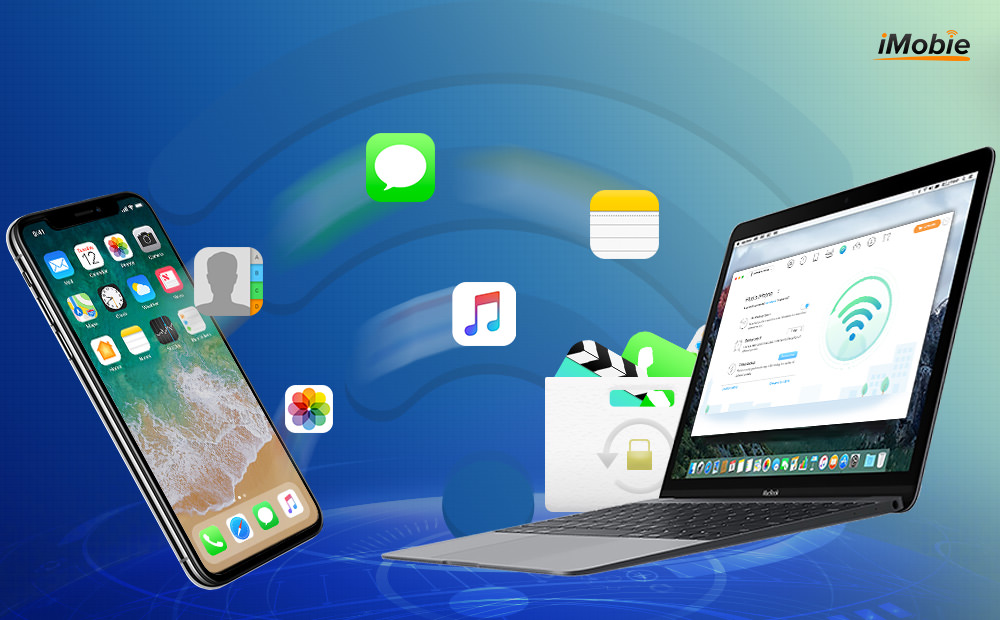
9月、Appleは新製品発表イベントを開催し、新型iPhoneの「iPhone XS / XS Max / XR」を発表した。このうち、下位モデルの「iPhone XR」は予約・発売が10月に遅れることがアナウンスされているが、上位モデルの「iPhone XS / XS Max」は発売を迎え、すでに購入した人、これから購入を検討している人も多いことと思う。
iPhoneの買い替え後、まず一番最初にする作業といえば旧端末からのデータ移行ではないだろうか。多くの人はApple純正アプリ「iTunes」を使っていることと思うが、使い方がイマイチ分からない人、もしくは全データではなく必要なデータだけを移行したいなど、iTunesではできない作業をしたいという人向けに、オススメしたい代替ソフトがある。
それは、当サイトでも何度か紹介してきているiMobieのiPhone管理ソフト「AnyTrans for iOS」だ。Mac・Windowsどちらでも使うことができ、iPhoneやiPadなどのiOS端末のデータの管理はもちろん、iTunesではできない操作もこなしてくれる。
さらに、今月公開された新バージョン「7」では、直接App Storeからアプリのダウンロードができるようになったり、ホーム画面のアプリ整理ができるようになったほか、着信音の作成もできるようになるなど、便利機能が増えた。今回はこれらの新機能にフォーカスし、どんな使い方ができるのかをご紹介する。
アプリ管理や着信音の作成が新たにできるように
「AnyTrans for iOS」は冒頭でも少し説明した通り、iPhoneやiPadなどiOS端末のデータ管理をすることができるMac/Windows用ソフトだ。
iTunesのように端末のフルバックアップの作成やバックアップからの復元、データ転送ができるだけでなく、バックアップから一部のデータだけを復元したり、端末からiTunesの音楽やプレイリストをインポートし、万が一iTunesのライブラリが破損してもライブラリを再構築することができるなど、便利な独自機能も多数用意されているのが特徴だ。
さらに、今回のバージョンでは新たにアプリのダウンロードやホーム画面のアプリ整理、着信音の作成ができるようになったため、使い勝手はさらに向上した。特に注目していただきたいのが、本家iTunesではできなくなってしまったアプリの管理機能だ。
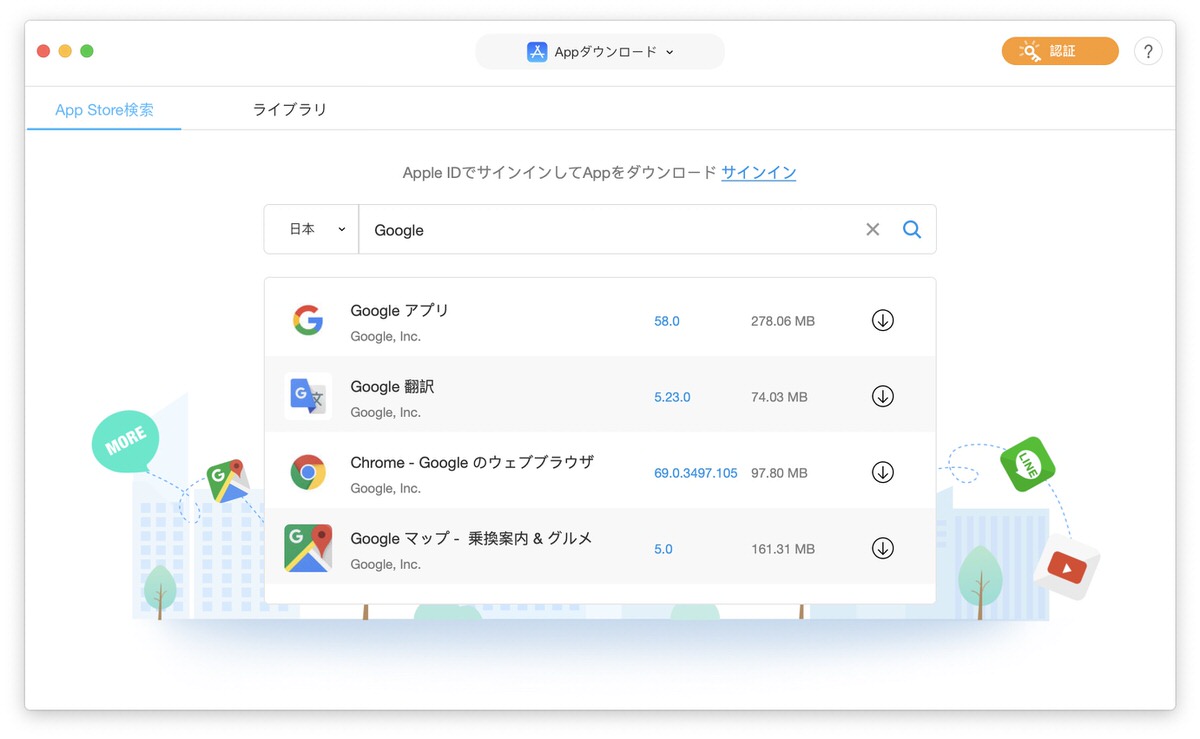
アプリの上部メニューから「Appダウンロード」をクリックすると、直接App Storeからアプリを検索してダウンロードすることができるようになっている。ダウンロードしたアプリは「ライブラリ」に保存され、そこから自分の端末にインストールできる。
アプリはライブラリにさえ保存しておけば、配信停止になったときに再ダウンロードしたり、古いバージョンの再インストールをするといった操作も可能だ。
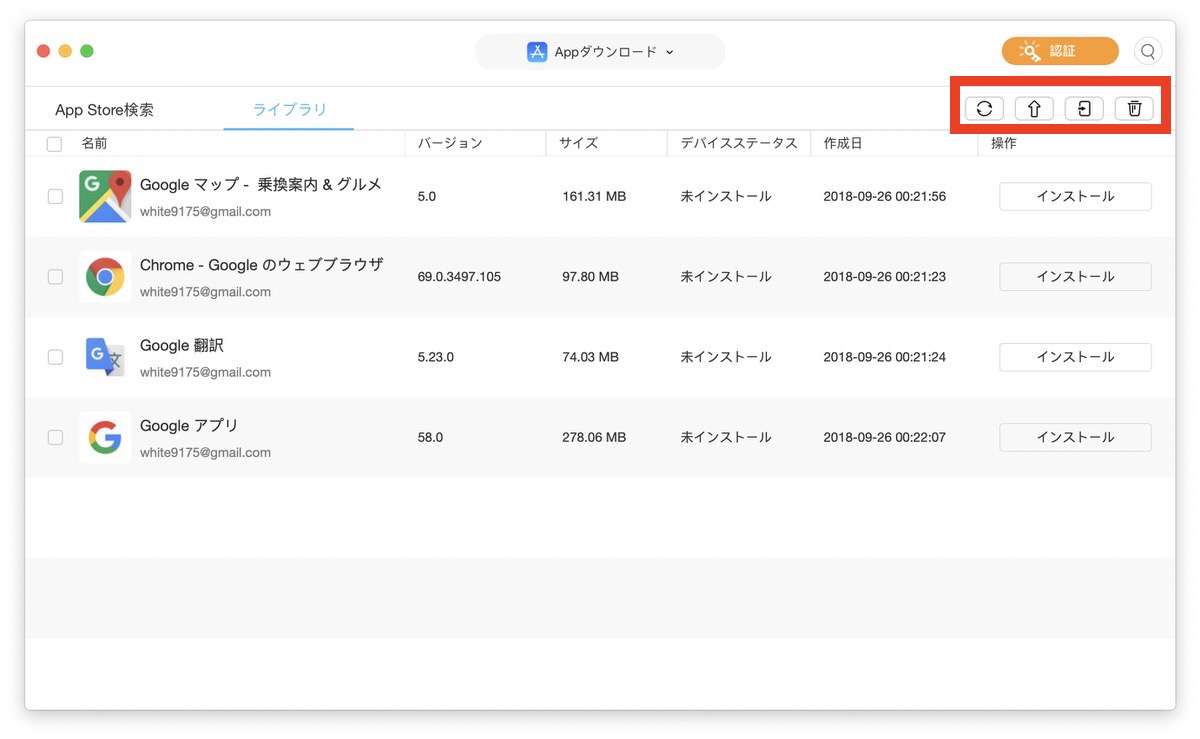
ライブラリ内にある操作アイコンは、左から順に「画面の再読み込み」「アプリのアップデート」「アプリのインストール」「アプリをライブラリから削除」となっている。
アプリのインストールは各アプリの一番右にある「インストール」ボタンからもできるので、複数のアプリを入れたいときはインストールしたいアプリ全てにチェックを入れて操作アイコンから、1個ずつ入れたいときは各アプリの「インストール」ボタンから、という風にうまく使い分けよう。
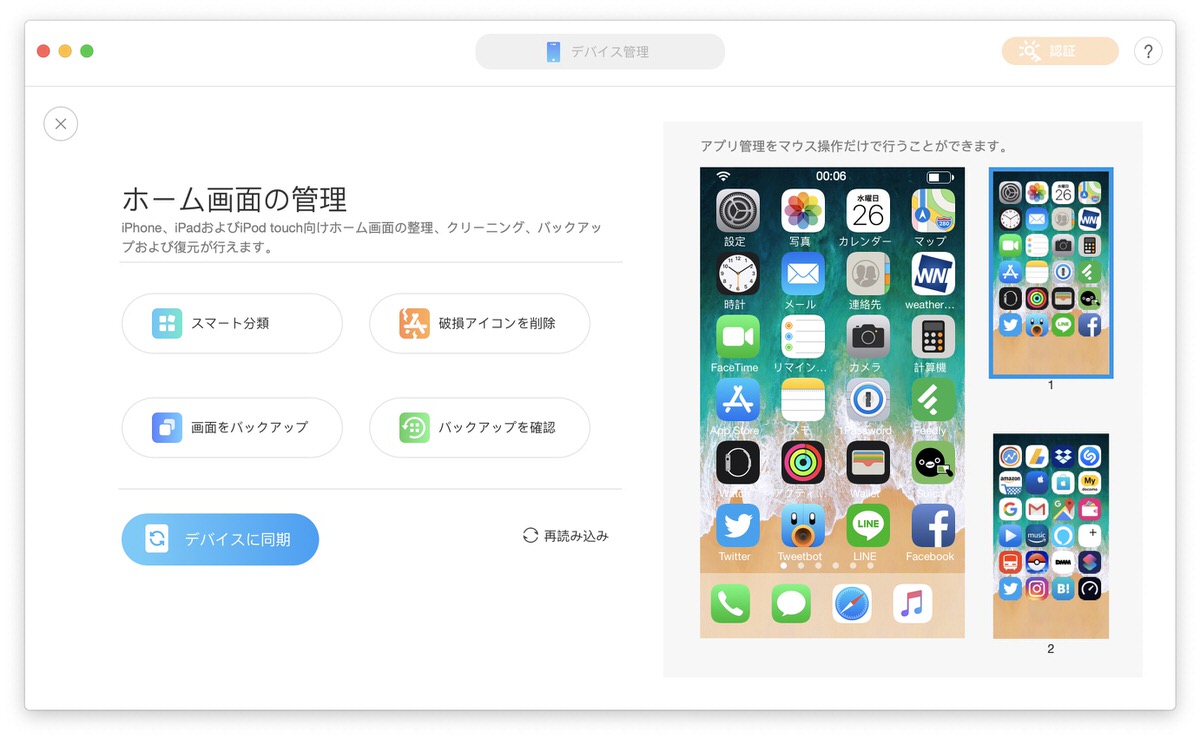
さらに注目していただきたいのが、ホーム画面のアプリ整理ができること。こちらは端末を接続した状態で「デバイス管理」にある「ホーム画面管理」をクリックすることで、自分の端末のホーム画面が表示され、直接マウスでアプリを並び替えることができる。
並び替えるのが面倒だという人は、色ごともしくはカテゴリごとに自動的に分類するスマート分類機能が利用可能。もしくはホーム画面をバックアップしておいて復元するということも可能だ。
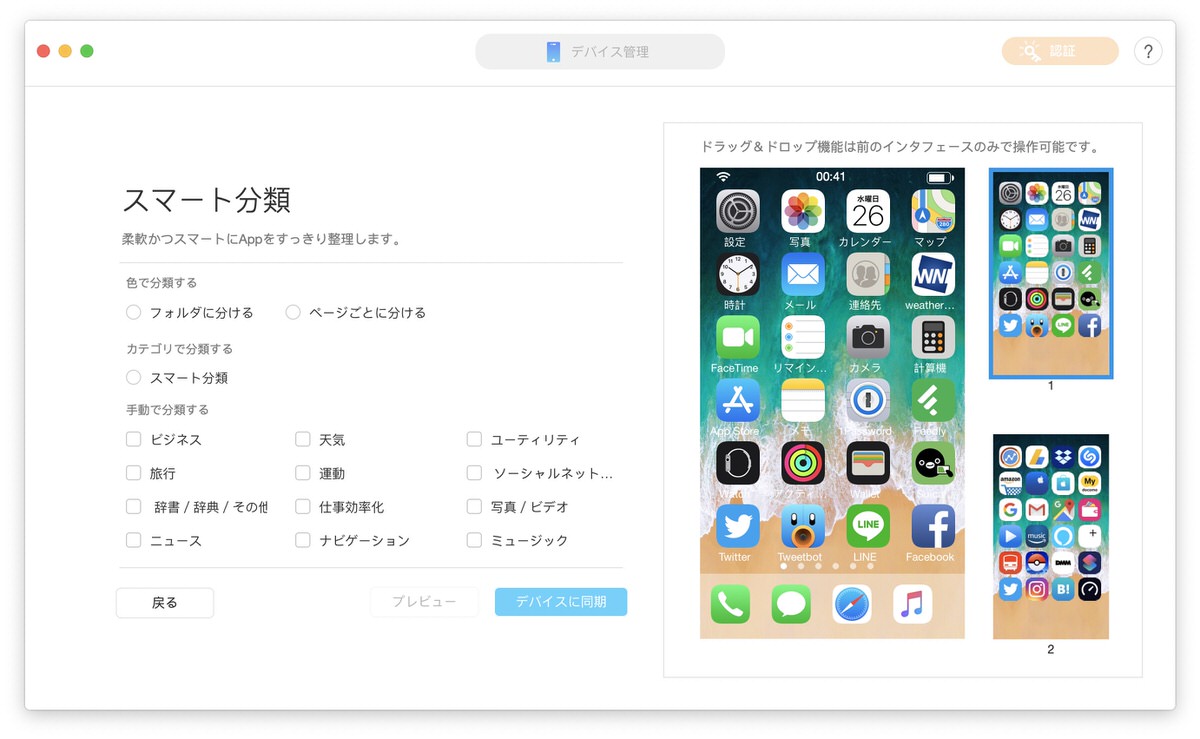
実際に使ってみると、スマート分類機能がかなり優秀。色で分類するにも、フォルダごとに分けるのか、はたまたページごとに分けるのかも設定できたり、「ビジネス」「天気」などの特定ジャンルのアプリを自動でフォルダにまとめたりすることができる。
利用アプリが多く、いつもホーム画面が雑多になってしまっている人はぜひ試していただければと思う。とても綺麗に見やすくまとめてくれるはずだ。
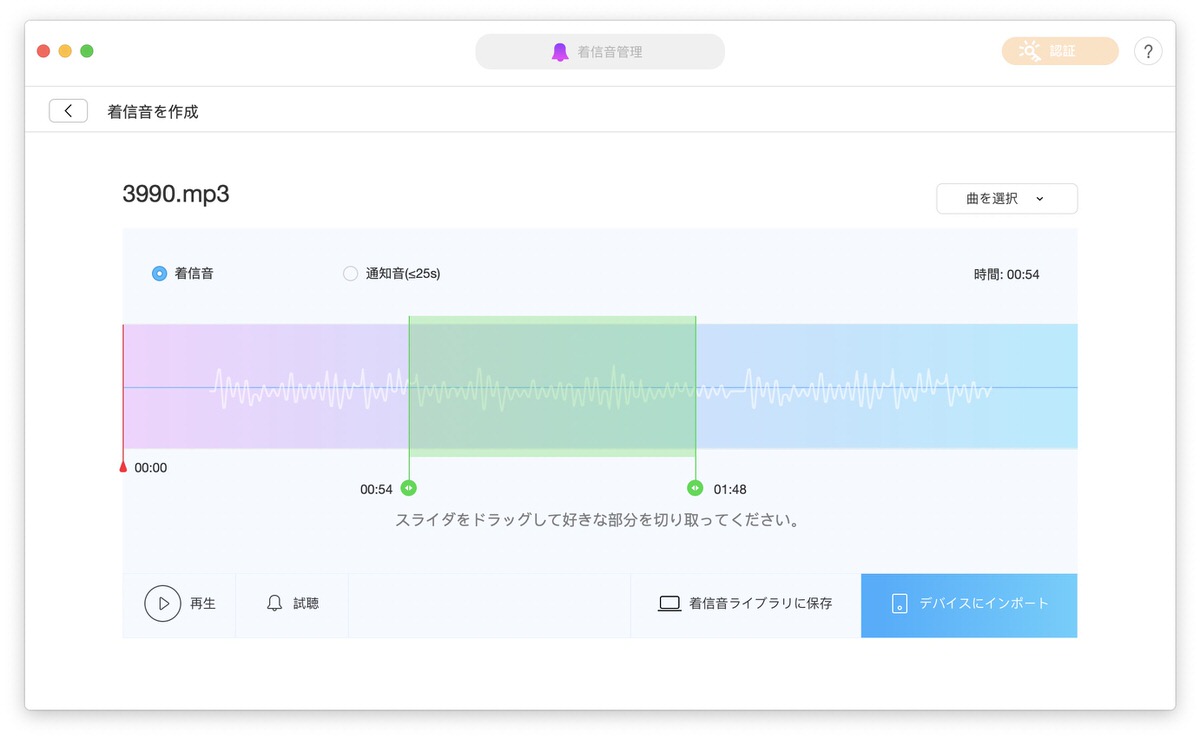
そして、最後にご紹介するのが着信音作成機能。こちらはメニューの「着信音管理」から利用することが可能で、MacもしくはPC、デバイス、iTunes、YouTubeなど様々な方法で自分の好きな曲を持ってきて、着信音にしたい部分を切り取って作成し、それぞれの端末にインポートするという手順だ。作成した着信音はライブラリに保存することもできる。
以上、「AnyTrans for iOS」のバージョン7で追加された新機能やその使い方をご紹介した。
個人的にはiTunesから削除されてしまったアプリの管理機能が使えるようになったのが大きいと思っており、アプリのダウンロードからホーム画面の整理まで、アプリ関連機能が一気に充実した良アップデートだと感じている。もしホーム画面がアプリでいっぱいになってしまっている方はぜひ使ってみてはどうだろうか。
「AnyTrans for iOS」 はMac版/Windows版の2種類がリリースされており、シングルライセンスは3,980円、マルチライセンスは5,980円で購入可能(2018/09/26時点での価格、表示は税抜)。また、無料版もリリースされており、多くの機能を試すことができるので、まずはそちらを利用してみていただければと思う。
体験版のダウンロード・製品版の購入は以下からどうぞ。
「AnyTrans 7」体験版(無料版)
( Mac版 / Windows版 )
「AnyTrans 7」製品版(有料版)
シングルライセンス 3,980円( Mac版 / Windows版 )
マルチライセンス 5,980円( Mac版 / Windows版 )
▼ iPhone 15/15 Proの予約は公式オンラインショップから!


